Nội dung chính
Bất chấp tất cả những sai sót , Chrome cho đến nay vẫn là trình duyệt được sử dụng nhiều nhất trên thế giới từ mọi thiết bị, PC hoặc điện thoại thông minh .
Đây là cách khôi phục cửa sổ trình duyệt và tất cả các tab có trong đó mà bạn có thể đã đóng do nhầm lẫn hoặc thậm chí chỉ một tab trong cửa sổ.
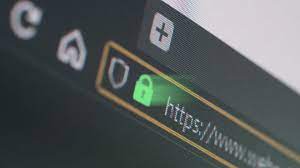
Tuy nhiên, cách đơn giản nhất là sử dụng tổ hợp phím Control + Shift + T (Windows/Linux) hoặc Command + Shift + T (Mac).
Cuối cùng, bạn cũng có thể nhấp chuột phải (Control+click trên Mac) vào một khoảng trống trong thanh tab và chọn Mở lại tab đã đóng.
Chrome cũng cung cấp một tính năng cho phép bạn giữ các tab bạn truy cập thường xuyên nhất , Thêm tất cả các tab vào Mục ưa thích.
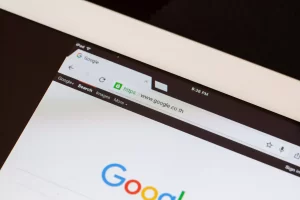
Safari ( cách tùy chỉnh trang chính trong iPhone và iPad ) là trình duyệt bạn tìm thấy trên mọi máy Mac và trong những năm gần đây, nó đã được cải thiện rất nhiều về mọi mặt: tốc độ, bảo mật và chức năng .
Những nỗ lực của Apple đã được đền đáp bằng việc sử dụng ngày càng tăng, một dấu hiệu cho thấy nhiều người dùng Apple đã bắt đầu sử dụng nó thay vì cài đặt trực tiếp Chrome .
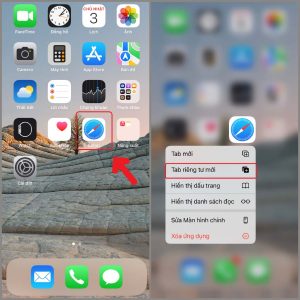
Safari cũng cho phép nhiều cách để mở lại các tab hoặc cửa sổ đã đóng gần đây , không giống như những gì chúng ta đã thấy với các trình duyệt ở trên.
Để khôi phục tab mới đóng , bạn có thể:
Nếu bạn đã đóng nhiều tab liên tiếp, hãy liên tục gọi các phím tắt để mở lại các tab theo thứ tự mà bạn đã đóng chúng.
Nếu bạn muốn mở lại một cửa sổ có nhiều tab, bạn có thể:
Các tệp PDF là một định dạng tài liệu điện tử phổ biến. Chúng được sử dụng khi bạn cần lưu tệp mà không...
Sử dụng các biểu tượng màn hình nền tùy chỉnh trên PC chạy Windows 11 của bạn hoặc xóa chúng để giữ hình nền...
Cài đặt ngày và giờ của máy tính Windows thường được thiết lập tự động ngay khi bạn kết nối máy tính với...
Để kết nối AirPods với PC, hãy đặt AirPods của bạn vào hộp, mở hộp và nhấn nút ở mặt sau. Khi đèn trạng...
Bài viết này hướng dẫn bạn cách thay đổi phông chữ hệ thống Windows 11 sử dụng loại phông chữ bạn thích. Nó cũng...
Nếu bạn là người thích mở nhiều tab cùng một lúc để có thể dễ dàng quay lại các tab cũ để kiểm tra cũng như...
Bình luận bài viết
Đăng nhập để bình luận và xem các bình luận khác.